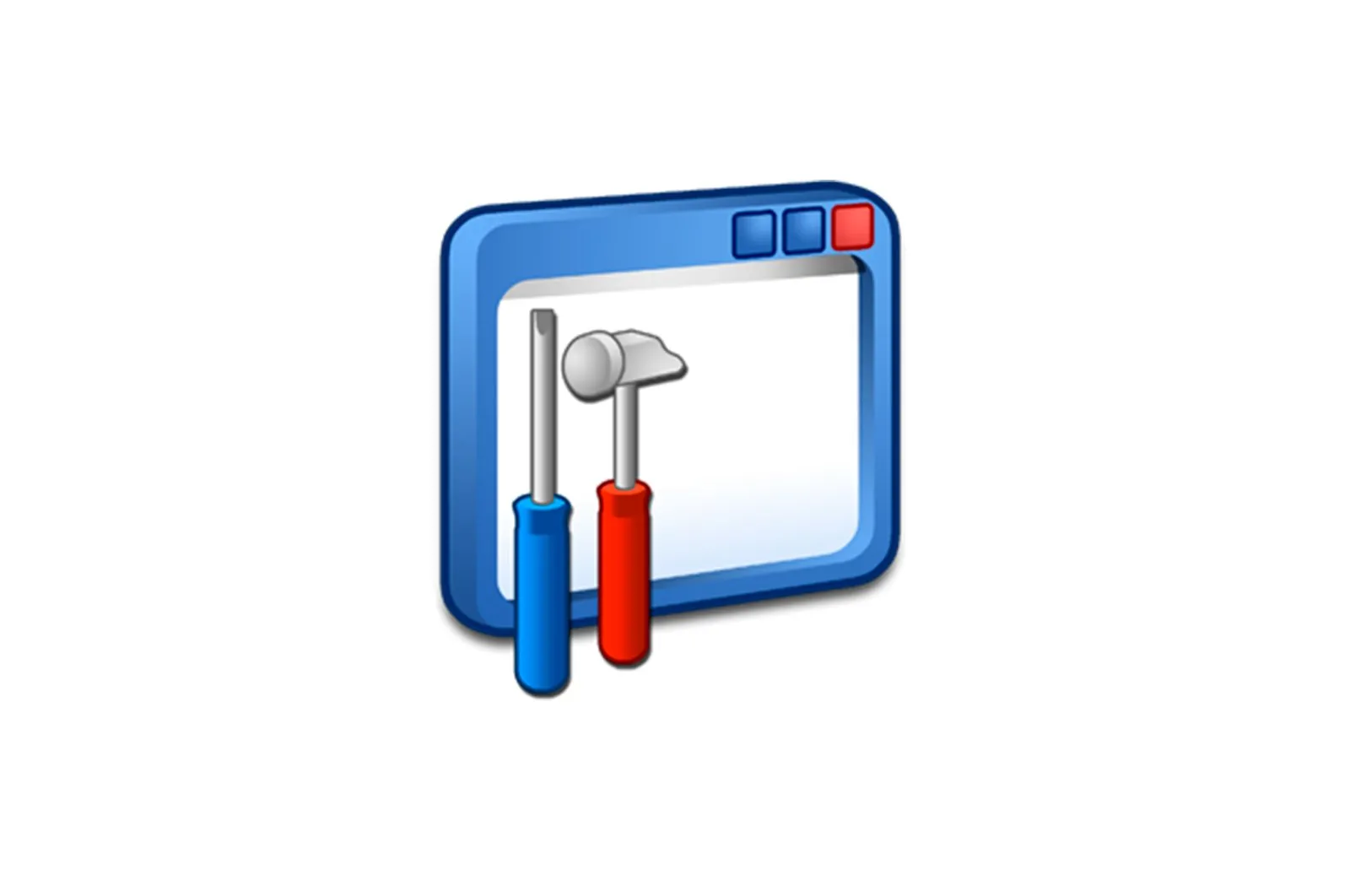
ODS jadvallarini oching haqida malumot
ODS kengaytmasi bo’lgan fayllar bepul elektron jadvallardir. So’nggi paytlarda ular Excel, XLS va XLSX standart formatlari bilan tobora ko’proq raqobatlashmoqdalar. Ko’proq elektron jadvallar ushbu kengaytmali fayl sifatida saqlanadi. Shuning uchun ODS formatini qanday ochish kerakligi haqidagi savollar dolzarb bo’lib qoladi.
Shuningdek o’qing: Microsoft Excel analoglari
SAD dasturlari
ODS formati — bu 2006 yilda Excel ish daftarlariga qarshi vazn sifatida yaratilgan, shu vaqtlarda munosib raqobatchisi bo’lmagan OpenDocument ochiq ofis standartlari jadvalining versiyasi. Ushbu formatga birinchi bo’lib bepul dasturiy ta’minot ishlab chiqaruvchilari qiziqish bildirishdi, ularning ko’plari uchun bu asosiy dasturga aylandi. Hozirgi kunda deyarli barcha elektron jadval protsessorlari ODS fayllarini katta yoki kichik darajada ishlashga qodir.
Keling, turli xil dasturlar yordamida belgilangan kengaytma bilan hujjatlarni ochish variantlarini ko’rib chiqamiz.
1-usul: OpenOffice
Apache OpenOffice ofis to’plami bilan ODS formatini ochish variantlarini tavsiflash bilan boshlaymiz. Uning bir qismi bo’lgan Calc elektron jadval protsessori uchun ko’rsatilgan kengaytma fayllarni saqlashdagi asosiy kengaytma, ya’ni ushbu dastur uchun asosiy hisoblanadi.
- OpenOffice to’plami o’rnatilganda tizim konfiguratsiyasida ODS kengaytmali barcha fayllar ushbu paketning Calc dasturida sukut bo’yicha ochilishini belgilaydi. Shunday qilib, agar siz OpenOffice-da belgilangan kengaytmaga ega hujjatni ishga tushirish uchun boshqaruv paneli orqali nomlash parametrlarini qo’lda o’zgartirmagan bo’lsangiz, shunchaki Windows Explorer-dan foydalanib uning joylashgan katalogiga kirishingiz va fayl nomini ikki marta bosishingiz kerak. sichqonchaning chap tugmasi.
- Ushbu amallarni bajargandan so’ng, Calc dastur interfeysi orqali ODS kengaytmasi bo’lgan jadval ishga tushiriladi.
Ammo OpenOffice yordamida ODS jadvallarini ishga tushirishning boshqa variantlari mavjud.
- Apache OpenOffice paketini ishga tushiring. Ilovalar tanlovi bilan boshlash oynasi paydo bo’lishi bilanoq, klaviatura yorlig’ini bajaring Ctrl + O..
Shu bilan bir qatorda, siz tugmani bosishingiz mumkin «Ochadi». bosh ekranning markaziy qismida.
Boshqa variant — tugmani bosish «Fayl». boshlash oynasi menyusidan. Keyin ochiladigan ro’yxatdagi pozitsiyani tanlang «Ochadi…».
- Yuqoridagi harakatlardan biri standart faylni ochish oynasini boshlaydi, unda siz ochmoqchi bo’lgan jadvalning joylashuv katalogiga o’tishingiz kerak. Keyin hujjat nomini tanlang va bosing «Ochilgan».. Bu jadvalni Calc-da ochadi.
Shuningdek, ODS jadvalini to’g’ridan-to’g’ri Calc interfeysi orqali ishga tushirishingiz mumkin.
- Calc-ni ishga tushirgandan so’ng, menyu bo’limiga o’ting «Fayl».. Variantlar ro’yxati ochiladi. Ismni tanlang «Ochadi…».
Shu bilan bir qatorda, allaqachon ma’lum bo’lgan kombinatsiyani qo’llash mumkin Ctrl + O. yoki belgini bosing «Ochadi…» asboblar panelida ochilgan papka shaklida.
- Bu biz ilgari tavsiflagan faylni ochish oynasini faollashtiradi. Xuddi shunday, hujjatni tanlang va tugmani bosing «Ochilgan». Keyin stol ochiladi.
2-usul: LibreOffice
ODS elektron jadvallarini ochishning keyingi varianti LibreOffice ofis to’plamidan foydalanishdir. Unda OpenOffice: Calc bilan bir xil nomdagi elektron jadval protsessori mavjud. Ushbu dastur uchun ODS formati ham asosiy hisoblanadi. Ya’ni, dastur barcha turdagi manipulyatsiyani belgilangan turdagi jadvallar bilan ochishdan tortib tahrir qilishgacha va saqlashga qodir.
- LibreOffice to’plamini ishga tushirish. Dastlab, uning uy oynasida faylni qanday ochishni ko’rib chiqamiz. Ochiq oynani boshlash uchun siz quyidagi universal kombinatsiyadan foydalanishingiz mumkin Ctrl + O yoki tugmachani bosing «Faylni ochish». chapdagi menyuda.
Nomni bosish bilan bir xil natijani olish ham mumkin «Fayl». yuqori menyuda va ochiladigan ro’yxatda variantni tanlang «Ochadi…».
- Ochilish oynasi boshlanadi. ODS jadvali joylashgan katalogga o’ting, uning nomini belgilang va tugmani bosing «Ochilgan». interfeysning pastki qismida.
- Keyin tanlangan ODS jadvali LibreOffice paketining Calc dasturida ochiladi.
Open Office-da bo’lgani kabi, LibreOffice-da kerakli hujjatni to’g’ridan-to’g’ri Calc interfeysi orqali ochishingiz mumkin.
- Calc elektron jadval protsessori oynasini ishga tushiring, so’ngra ochilish oynasini ochish uchun turli xil variantlarni bajarishingiz mumkin. Birinchidan, siz kombinatsiyasini qo’llashingiz mumkin Ctrl + O. Ikkinchidan, siz belgini bosishingiz mumkin «Ochadi». asboblar panelida.
Uchinchidan, siz borishingiz mumkin «Fayl». gorizontal menyudan va ochiladigan ro’yxatdan variantni tanlang «Ochadi…».
- Agar siz ushbu harakatlardan birini qilsangiz, tanish bo’lgan hujjatlarni ochish oynasi ochiladi. Libre Office boshlang’ich oynasi orqali jadvalni ochishda bo’lgani kabi xuddi shu manipulyatsiya ushbu oynada amalga oshiriladi. Jadval Calc dasturida ochiladi.
3-usul: Excel.
Endi biz ODS jadvalini qanday ro’yxatdagi eng ommabop Microsoft Excel dasturida ochish haqida to’xtalamiz. Ushbu uslubning tarixi eng yangi bo’lganligi shundaki, Excel ushbu formatdagi fayllarni qanday ochish va saqlashni bilsa ham, buni har doim ham to’g’ri bajarolmaydi. Biroq, aksariyat hollarda, hatto yo’qotishlar bo’lsa ham, ular ahamiyatsiz.
- Shunday qilib, Excel dasturini ishga tushirish. Faylni ochish oynasiga o’tishning eng oson usuli bu universal yorliqni bosishdir Ctrl + O. klaviaturada, ammo boshqa usul ham bor. Excel oynasida yorliqqa o’ting «Fayl». (Excelning 2007 yilgi versiyasida dastur interfeysining yuqori chap burchagidagi Microsoft Office logotipini bosing).
- Keyin, biz navigatsiya qilamiz «Ochadi». chapdagi menyuda.
- Bu boshqa dasturlarda ilgari ko’rganimizga o’xshash ochilish oynasini ochadi. Maqsadli ODS fayli joylashgan katalogga o’ting, uni tanlang va tugmani bosing «Ochilgan»..
- Yuqoridagi protseduradan so’ng, Excel oynasida ODS jadvali ochiladi.
Ammo shuni aytish kerakki, Excel 2007 dan oldingi versiyalar ODS formati bilan ishlashga imkon bermaydi. Buning sababi shundaki, ular ushbu format yaratilishidan oldin paydo bo’lgan. Belgilangan kengaytmali hujjatlarni Excelning ushbu versiyalarida ochish uchun siz Sun ODF deb nomlangan maxsus plaginni o’rnatishingiz kerak.
Sun ODF plaginini o’rnating
O’rnatilgandan so’ng, tugma chaqirildi «Faylni ODF formatida import qilish». Siz ushbu formatdagi fayllarni Excelning oldingi versiyalariga import qilish uchun foydalanishingiz mumkin.
Dars: Qanday qilib ODS faylini oching excelda
Sizga ODS formatidagi hujjatlarni eng mashhur elektron jadval protsessorlarida qanday ochishingiz mumkinligi haqida aytib o’tamiz. Albatta, bu to’liq ro’yxat emas, chunki deyarli barcha shu kabi yo’naltirilgan dasturlar ko’rsatilgan kengaytma bilan ishlashni qo’llab-quvvatlaydi. Biroq, biz dasturlarning ro’yxatida to’xtadik, ulardan biri deyarli har bir Windows foydalanuvchisi tomonidan o’rnatilishi deyarli 100%.
Biz sizning muammoingizda sizga yordam bera olganimizdan xursandmiz.
Bizning mutaxassislarimiz imkon qadar tezroq javob berishga harakat qilishadi.
Ushbu maqola sizga yordam berdimi?
Texnologiyalar, Windows echimlari
ODS jadvallarini oching